Pomoc, Opera ciągle się zawiesza Jak rozwiązać problemy z Operą w systemie Windows 10 (09.03.25)
Opera to przeglądarka Windows 10, w której nie brakuje ciekawych funkcji dla swoich użytkowników. Jednak wraz z tymi funkcjami pojawiają się od czasu do czasu nieprzyjemne niespodzianki, w których przeglądarka ulega awarii i powoduje różne błędy.
Oto krótki przewodnik, co zrobić, gdy Opera ciągle się zawiesza i źle zachowuje się w innych sposoby, takie jak problemy z synchronizacją lub opóźnienie wideo na Facebooku i YouTube.
Opera ulega awarii podczas uruchamiania i inne nieszczęścia Wielu użytkowników udokumentowało swoje problemy z przeglądarką Opera, w tym następujące:- Opera ulega awarii za każdym razem, gdy jest otwierana – niektórzy użytkownicy zgłaszają, że awarie występują zaraz po uruchomieniu Opery. Jest to prawdopodobnie wynikiem uszkodzonego profilu Opery, który należy jak najszybciej usunąć.
- Opera ulega awarii podczas uruchamiania – jeśli ten problem Ci się przydarzy, prawdopodobnie w Twojej Operze jest zainstalowane problematyczne rozszerzenie. Spróbuj zmusić przeglądarkę do uruchomienia w trybie prywatnym, a następnie sprawdź, czy to rozwiąże problemy.
- Opera zawiesza się losowo – winowajcą jest najprawdopodobniej problematyczna aktualizacja, w takim przypadku powinieneś poszukać tej aktualizacji i natychmiast ją usunąć.
- Opera ulega awarii z nową kartą – Czy kiedykolwiek doświadczyłeś awarii Opery po otwarciu nowej karty? Może to być spowodowane uszkodzoną instalacją Opery, którą możesz rozwiązać, ponownie instalując przeglądarkę. Sprawdź, czy to załatwia sprawę.
- Awaria Opery w Windows 7 i 8 – te problemy zwykle występują w starszych wersjach systemu Windows. Ale nawet jeśli nie jesteś użytkownikiem systemu Windows 10, możesz zastosować większość opisanych tutaj rozwiązań problemów Opery, które występują w systemie Windows 7 lub 8.
- Opera działa podczas synchronizacji – Inny powszechny błąd Opery56.0.3051.99 polega na synchronizacji, w której użytkownicy dzielą się, że mają problem po zresetowaniu komputera z systemem Windows 10 i ponownym zainstalowaniu Opery jako przeglądarki. Po próbie zalogowania się i wszystkim, nic nie zostało zsynchronizowane, a komunikat „Logowanie się” po prostu pojawił się po otwarciu panelu głównego.
- Opóźnienie wideo Opery na Facebooku i YouTube utrzymuje się – Niektórzy użytkownicy skarżą się również na trzy lub cztery sekundy opóźnienia, gdy odtwarzają filmy z Facebooka lub YouTube w Operze – coś, czego nie doświadczają w innych przeglądarkach, takich jak Chrome.
- Wyłącz dodatki Opery oraz mniej istotne wtyczki – Jeśli jest wiele problemów z przeglądarką, warto rozważyć wyłączenie mniej ważnych dodatków i wtyczek w Operze. Pożerają wartościowe reimgi systemowe i mogą powodować awarie, gdy ładują się nieprawidłowo. Oto kroki, aby je wyłączyć:
- Aktualizuj Operę – sprawdź stronę O Operze, aby dowiedzieć się, czy konieczna jest aktualizacja przeglądarki. Jeśli dostępna jest aktualizacja, Opera automatycznie ją zainstaluje i będziesz mógł nacisnąć Uruchom ponownie na stronie, aby ją ponownie uruchomić.
- Zainstaluj Operę ponownie. b> – Jeśli awaria będzie się powtarzać, ponownie zainstaluj przeglądarkę. Dostępna jest nowa kopia po kliknięciu przycisku Pobierz teraz na stronie www.Opera.com/download.
- Usuń aktualizacje z błędami – według kilku użytkowników, Opera zaczęła się zawieszać na ich komputerze po zainstalowaniu określonej aktualizacji systemu Windows. Utrzymywanie systemu na bieżąco z najnowszymi aktualizacjami ma kluczowe znaczenie i powinno być wykonywane regularnie, ale czasami może to powodować pewne problemy. Jeśli podejrzewasz, że tego doświadczasz, znajdź i usuń najnowsze aktualizacje, wykonując następujące czynności:
- Aktualizuj wtyczki Flash i Java – Adobe Flash i Java są bardzo przydatne, ale mogą wyzwalać awarie. Jeśli nie chcesz ich wyłączać, powinieneś je przynajmniej zaktualizować. Oto kroki, które należy wykonać:
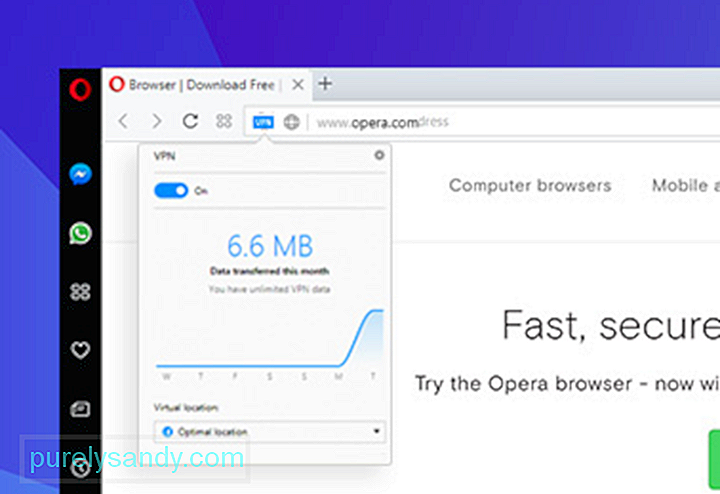
Opera oferuje obszerny przegląd różnych funkcji i sposobu ich działania. Możesz na przykład zgłosić lub opisać problemy lub awarie, które napotkasz na tej stronie.
Pro Wskazówka: przeskanuj swój komputer w poszukiwaniu problemów z wydajnością, niepotrzebnych plików, szkodliwych aplikacji i zagrożeń bezpieczeństwa,
które może powodować problemy z systemem lub spowolnić działanie.
Oferta specjalna. Informacje o Outbyte, instrukcje odinstalowywania, EULA, Polityka prywatności.
Przeglądarka zaleca regularne tworzenie kopii zapasowych najważniejszych plików Opery, zwłaszcza przed aktualizacją. Pierwszym krokiem jest zlokalizowanie plików: przejdź do O Operze lub opera:about/, aby znaleźć dokładne ścieżki do swojego profilu i folderów danych. Pliki do utworzenia kopii zapasowej obejmują między innymi zakładki, pliki cookie, pliki cookie rozszerzeń i historię.
Równie ważne jest regularne dostrajanie komputera w celu uzyskania optymalnej wydajności. Bezpieczne, niezawodne narzędzie do naprawy komputera może znaleźć i naprawić to, co powoduje problemy z szybkością i stabilnością, diagnozując system Windows, usuwając niepotrzebne pliki oraz zwiększając szybkość i ogólną wydajność.
Skuteczne Naprawa Opery w obliczu awarii i błędów jest możliwa dzięki wskazówkom, które podaliśmy powyżej. Powodzenia i mamy nadzieję, że pracują dla Ciebie!
Wideo YouTube.: Pomoc, Opera ciągle się zawiesza Jak rozwiązać problemy z Operą w systemie Windows 10
09, 2025

